Szülői ellenőrzés a TP-Link útválasztón hogyan kell konfigurálni, korlátozni az interneten lévő időt egy gyermek számára, lásd a webhelyekről szóló webhelyek történetét

- 4016
- 750
- Orosz Ákos
Szülői ellenőrzés a TP-link útválasztón: Hogyan lehet konfigurálni, korlátozni az interneten lévő időt egy gyermek számára, lásd a webhelyekről szóló webhelyek történetét
Ebben a lépésről lépésre történő utasításban megmutatom, hogyan lehet beállítani a szülői ellenőrzést a TP-link útválasztón egy új webes felületen (amely kék színű)). A webes felület új verziójában, amelyet a TP-Link útválasztók szinte új modelljeire telepítenek, ezt a funkciót véglegesítik. Lehetőség volt arra, hogy blokkolja a webhelyekhez való hozzáférést kategóriák szerint: felnőtt webhelyek, közösségi hálózatok, játékok stb. D. (Igaz, ez nem érhető el minden modellnél). Megtekintheti a részt vett webhelyek történetét is, és azonnal blokkolhatja a hozzáférést azokhoz.
Csak a gyermek eszközét kell hozzáadni a szülői ellenőrzéshez a TP-link útválasztón, korlátozásokat kell beállítani a szűrési szintre és a helyek címére, és ideiglenes korlátozást kell beállítani. Ezt követően az útválasztó webes felületén vagy a Tether alkalmazásban megtekintheti az időstatisztikákat, amelyeket gyermeke az interneten tölt, a meglátogatott webhelyek listáját, és ha szükséges, manuálisan letilthatja az internethez való hozzáférést.
A szülői vezérlés révén bármilyen eszközt vezérelhet: telefon, táblagép, laptop, játékkonzol stb. D. A YouTube -Type alkalmazásblokkolás szintén működik. Mind a domain (szó), mind az idő szerint.
A szülői ellenőrzés fő funkciói:
- Ideiglenes korlátozás. Telepítjük például 4 órát. Ez azt jelenti, hogy napi 4 órán keresztül (összesen) a gyermek hozzáfér az internethez. Az útválasztó javítja, hogy mennyi időt használ az internetkapcsolat egy adott eszközön (online eltöltött idő). És amikor a határ véget ér (az esetünkben 4 órán keresztül), az internethez való hozzáférés blokkolva van.
- Ideje aludni. Beállítottuk azt az időt, amikor az internet nem fog működni a gyermek eszközén. Például reggel 10 -től 7 -ig. 7 óra után az általunk beállított ideiglenes korlátozás érvényes lesz.
- Szűrési szint (a tartalom szerint). Kiválaszthatja a szintet: óvodások, iskolás gyerekek, serdülők, felnőttek. És külön -külön állítsa be a hozzáférést bizonyos tartalmakhoz (közösségi hálózatok, játékok, felnőtt tartalom stb. D.). De ez a funkció nem érhető el az összes TP-link útválasztón. Ahogy megértem, csak a felső modelleken.
- Tartalomgátlás a webhelyeken. Adhat hozzá konkrét webhelyek címeit, vagy csak szavakat. És ha ez a szó a webhely címében van, akkor a hozzáférés blokkolódik.
- Lehetőség van a résztvevő webhelyek és az online idő történetének megtekintésére. Bármikor bármikor függetlenül kapcsolhatja ki az internethez való hozzáférést, és vissza tudja kapcsolni.
Szülői ellenőrzés a TP-link útválasztón
Tanács: Fontos, hogy megvédjük az útválasztó beállításait. Úgy, hogy azok, akiknek korlátozják az internethez való hozzáférést, nem tudnak bejutni az útválasztó beállításaiba, és megkerülni a korlátozásokat azáltal, hogy kikapcsolják őket. Ehhez telepítsen egy jó rendszergazdai jelszót. Itt van az utasítás: Hogyan lehet megváltoztatni a jelszót az adminisztrátorral egy útválasztón. A TP -kapcsolati útválasztókon ezt megteheti a "Rendszeres eszközök" szakaszban - "Adminisztráció". Vagy a "TP-LINK" felhő szakaszban, ha van olyan modellje, amely támogatja ezt a funkciót.
- Mindenekelőtt a TP -összekötő útválasztó beállításaira kell mennünk, és a Speciális szakaszba kell lépnünk - "Szülői ellenőrzések".

- Nyomja meg a "Hozzáadás" gombot (Hozzáadás).

- Beállítottuk a profil nevét, és kattintson a "Hozzáadás" gombra egy eszköz vagy több eszköz hozzáadásához.
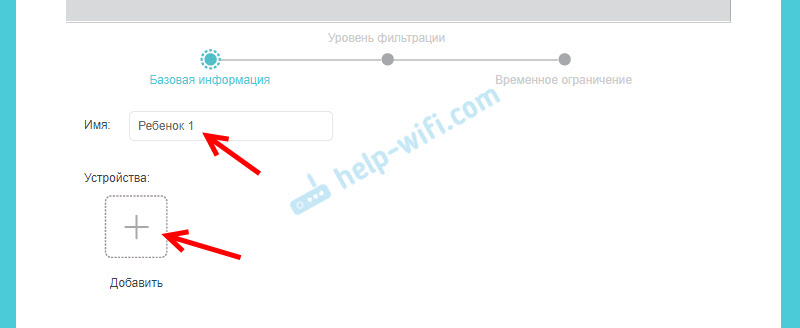
- Válassza ki a megfelelő eszközt a listából.
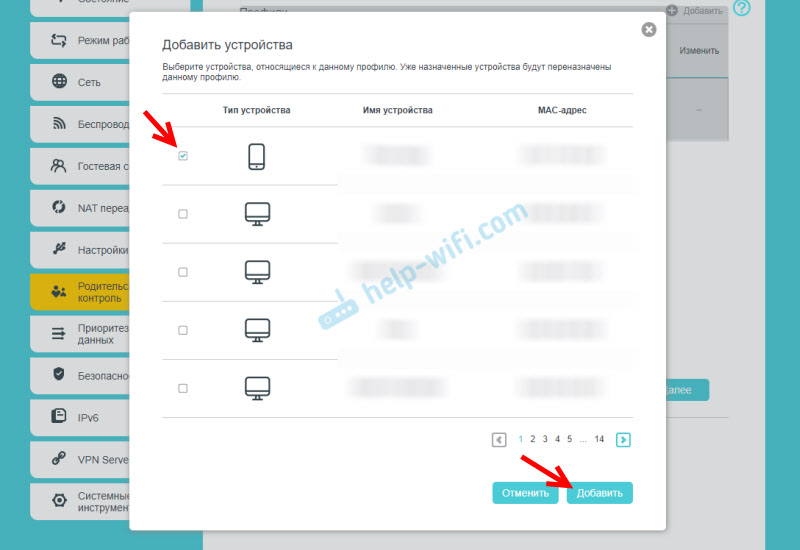 Fontos! Az eszközök listájának két olyan eszköz lehet, amelynek azonos neve van, de különböző MAC -címekkel. Válasszon mindent. A legfontosabb az, hogy helyesen meghatározzuk a megfelelő eszközt. Összpontosítson a névre. Ha nem tudja meghatározni a megfelelő eszközt, akkor láthatja a MAC címet. A mobil eszközökön a MAC -cím általában a beállításokban található, a "On Device" szakaszban. Ezután csalja meg az útválasztó beállításainak címével.
Fontos! Az eszközök listájának két olyan eszköz lehet, amelynek azonos neve van, de különböző MAC -címekkel. Válasszon mindent. A legfontosabb az, hogy helyesen meghatározzuk a megfelelő eszközt. Összpontosítson a névre. Ha nem tudja meghatározni a megfelelő eszközt, akkor láthatja a MAC címet. A mobil eszközökön a MAC -cím általában a beállításokban található, a "On Device" szakaszban. Ezután csalja meg az útválasztó beállításainak címével. - Az eszközök hozzáadása után kattintson a "Tovább" gombra.
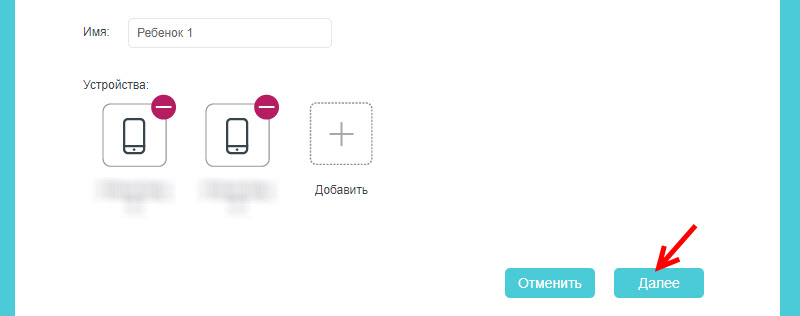
- Az útválasztó modelljétől függően megjelenhet egy ablak, amelynek szűrési szintje van kategóriák szerint. Csak válassza ki a gyermek életkorát, és milyen tartalmi kategóriákat szeretne megengedni, vagy tiltja.
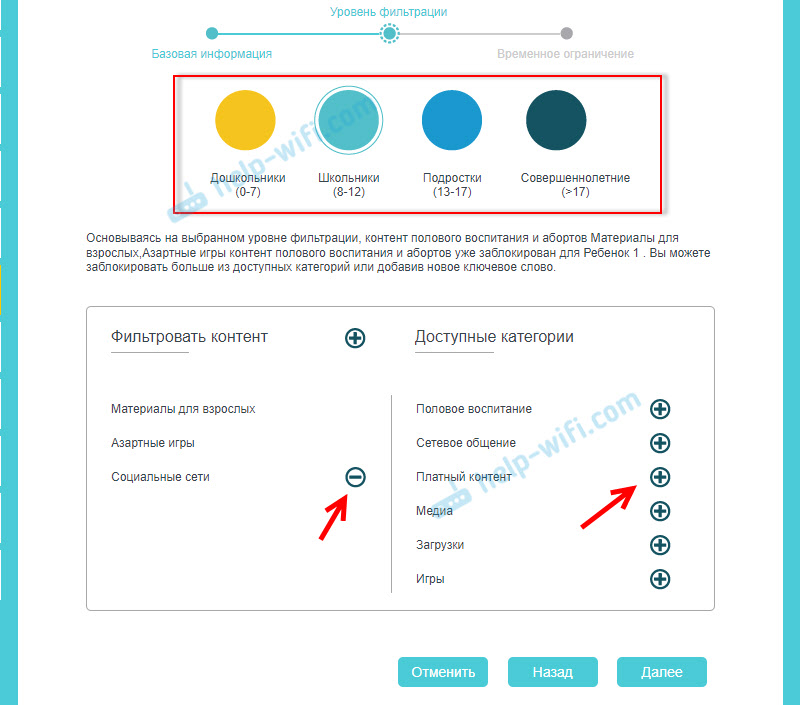 Ha el akarja blokkolni a gyermekek webhelyeihez való hozzáférést a webhely egy adott címén vagy a szó szerint, akkor kattintson a (+) elemre, és írja be a webhely szavát/címét, vagy válassza ki a Webhely/Szolgáltatás/Messenger listáját a listából.
Ha el akarja blokkolni a gyermekek webhelyeihez való hozzáférést a webhely egy adott címén vagy a szó szerint, akkor kattintson a (+) elemre, és írja be a webhely szavát/címét, vagy válassza ki a Webhely/Szolgáltatás/Messenger listáját a listából.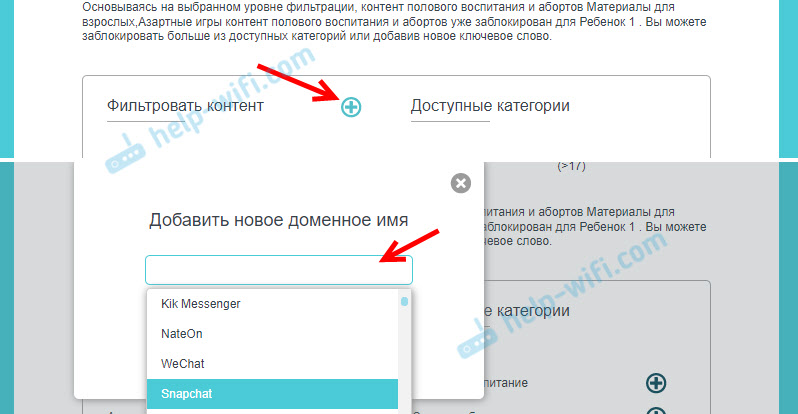 Ha a blokkolási funkció kategóriák szerint nem érhető el a modelljén, akkor egy ablak jelenik meg, ahol telepítheti a lezárást a webhelyen (szó szerint a tartományban). Ha szükséges.
Ha a blokkolási funkció kategóriák szerint nem érhető el a modelljén, akkor egy ablak jelenik meg, ahol telepítheti a lezárást a webhelyen (szó szerint a tartományban). Ha szükséges.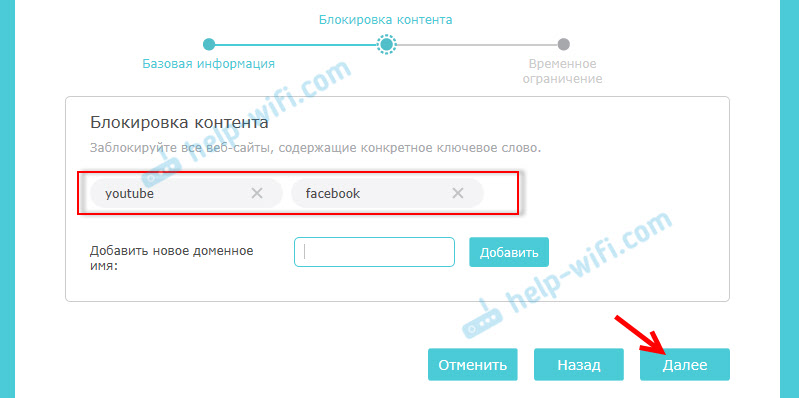 A beállításokat bármikor szerkesztheti új webhelyek hozzáadásával a felsorolt listához.
A beállításokat bármikor szerkesztheti új webhelyek hozzáadásával a felsorolt listához. - A következő lépésben be kell állítania az internethez való hozzáférés ideiglenes korlátozását a gyermeke készülékéhez. Ideiglenes korlátozást lehet beállítani hétfőtől péntekig és hétvégén (szombaton és vasárnap). Csak egy dobozt helyeztünk a „bekapcsolás” közelében, és beállítottuk az időt a csúszkával, amely alatt gyermeke hozzáférhet az internethez (.
 Például: Hétköznapokon 3 órás határértéket állítottam be. Ez azt jelenti, hogy hétköznapokon egy gyermek napi három órán keresztül hozzáférhet az internethez. De nem egymás után (például 12 és 15 között), de összesen. Vagyis a gyermek 30 percet töltött az interneten reggel, ami azt jelenti, hogy 2 órája 30 perc van egész nap. Használhatja a teljes korlátot a nap folyamán. Hétvégén 6 órakor meghatároztam a korlátot. Ha nem állítja be a "Kapcsolja be" csekkhelyet, akkor a korlátozásokat nem állítják be.
Például: Hétköznapokon 3 órás határértéket állítottam be. Ez azt jelenti, hogy hétköznapokon egy gyermek napi három órán keresztül hozzáférhet az internethez. De nem egymás után (például 12 és 15 között), de összesen. Vagyis a gyermek 30 percet töltött az interneten reggel, ami azt jelenti, hogy 2 órája 30 perc van egész nap. Használhatja a teljes korlátot a nap folyamán. Hétvégén 6 órakor meghatároztam a korlátot. Ha nem állítja be a "Kapcsolja be" csekkhelyet, akkor a korlátozásokat nem állítják be.
Második beállítás - alvási idő. Itt beállítjuk azt az időt, amikor az internethez való hozzáférés megszakad, az ideiglenes korlátozástól függetlenül. Estétől reggelig.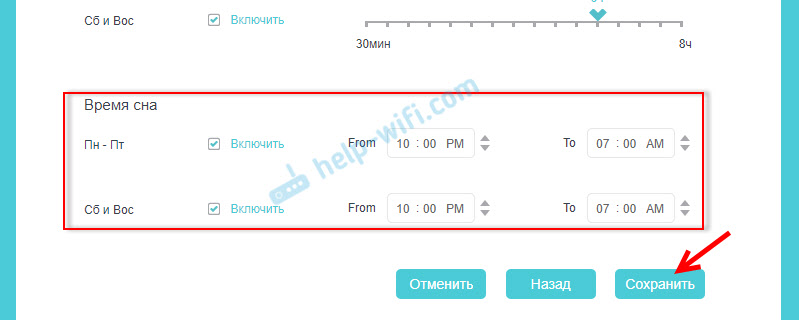
- Minden készen áll. A profil létrehozta és már működik. A profil megváltoztatható vagy eltávolítható.
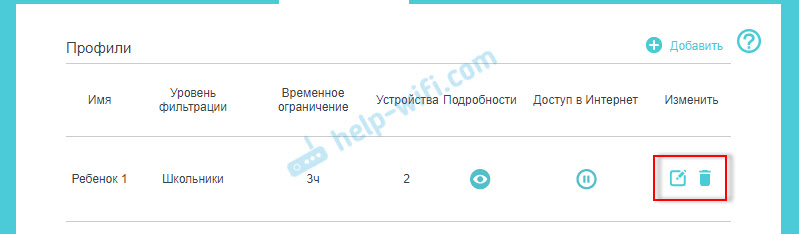
- Az internethez való hozzáférés manuális letiltásához kattintson a "Szünet" gombra. Meg lehet tenni annak ellenőrzésére is, hogy a szülői ellenőrzés működik -e vagy sem. Beállítottuk az internethez való hozzáférést, és ellenőrizzük, hogy van -e hozzáférés az internethez a gyermek telefonján.
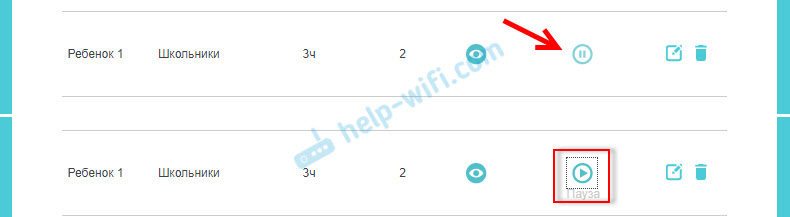 Csak vegye figyelembe, hogy egy telefon esetében az internethez való hozzáféréshez nem Wi-Fi, hanem egy mobil internet használható (egy mobiltelefon-operátorból).
Csak vegye figyelembe, hogy egy telefon esetében az internethez való hozzáféréshez nem Wi-Fi, hanem egy mobil internet használható (egy mobiltelefon-operátorból).
A meglátogatott és online idő története
A statisztikák megtekintéséhez, hogy mennyi időt töltött a gyermek építése jelenleg az interneten (online idő), és milyen webhelyeket látogatott meg - a Gombra kattintson a szem formájában (részletek).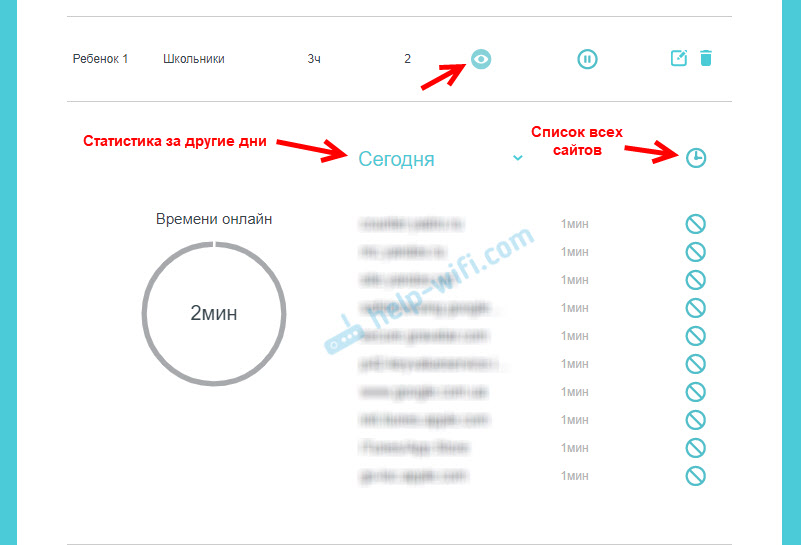 Láthatja a történetet más dátumokhoz, és megnyithatja az összes webhely listáját, amelyet a gyermek meglátogatott az eszközről, amelyet hozzáadnak a Parental Controlhez. Az egyes webhelyekkel szemben is van egy gomb, kattintással, amelyre hozzáadjuk a webhelyet a blokkolt listához.
Láthatja a történetet más dátumokhoz, és megnyithatja az összes webhely listáját, amelyet a gyermek meglátogatott az eszközről, amelyet hozzáadnak a Parental Controlhez. Az egyes webhelyekkel szemben is van egy gomb, kattintással, amelyre hozzáadjuk a webhelyet a blokkolt listához.
Amikor megpróbál a blokkolt webhelyre menni, vagy amikor a beállított idő teljes határát használják, az eszközön internet -hozzáférési hiba jelenik meg, vagy figyelmeztetés, hogy a szülői ellenőrzési korlátozás létrejött.
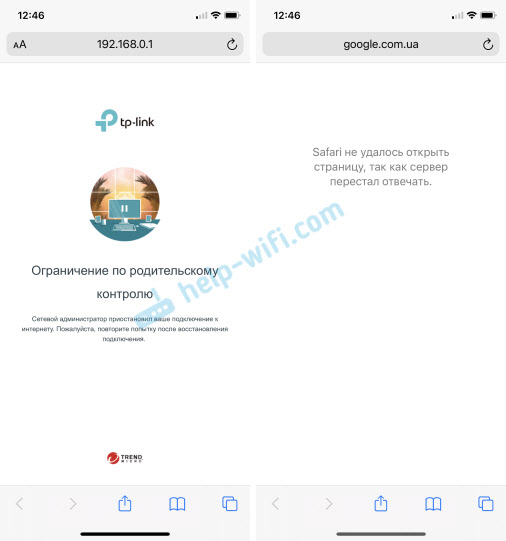
A blokkolás külön alkalmazásokban (YouTube, Instagram és T. D.) működik is.
A szülői ellenőrzés beállításai és kezelése a TP-Link Tether alkalmazáson keresztül
A szülői vezérlés okostelefonról konfigurálható. A TP-Link Tether alkalmazáson keresztül. Itt ugyanúgy hozhat létre profilt, hozzáadhat gyermekeszközöket, korlátozásokat állíthat be a webhelyekre és az időre.
Fontos! Lehet, hogy nincs ezek a beállítások a HomeCare lapon (mint az alábbi képernyőképemen), hanem az "Eszközök" lapon.
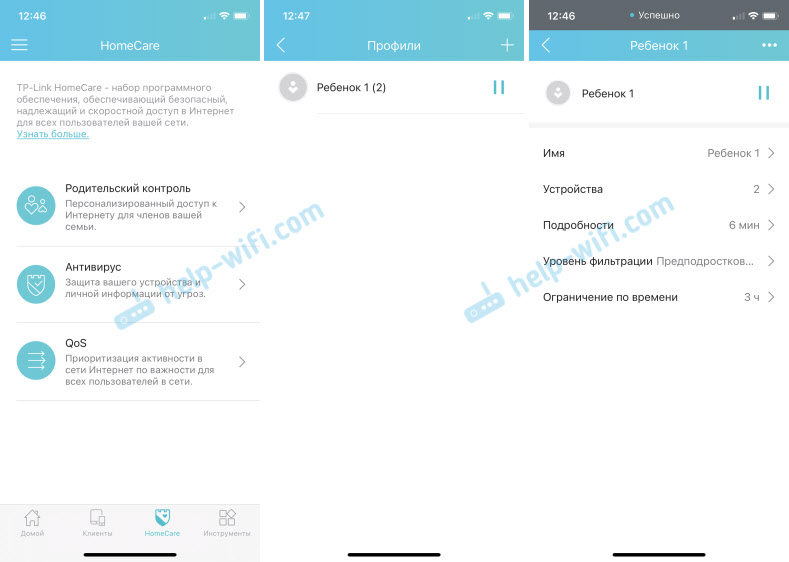
Mint az útválasztó webes felületén keresztül, erőszakosan leválaszthatja az internetet, és megtekintheti az eszközök által meglátogatott webhelyek történetét, amelyeket a szülői vezérléshez adnak az útválasztó beállításaiban.
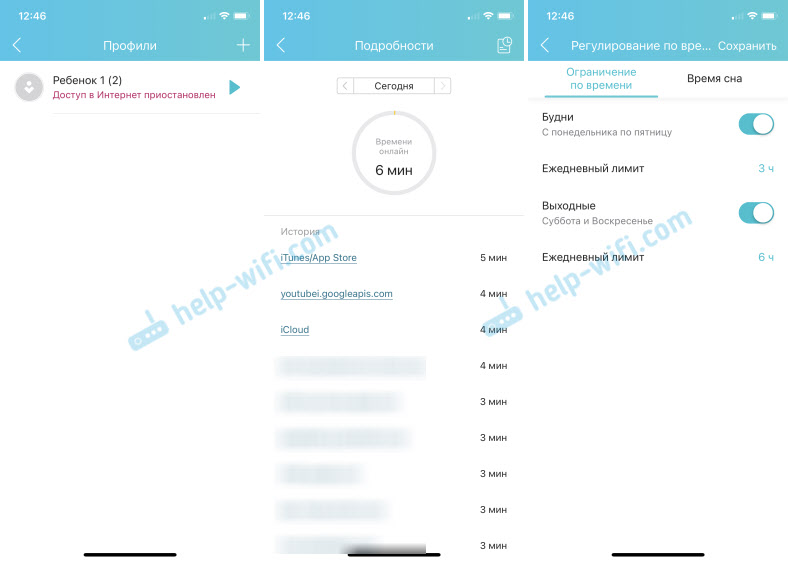
Úgy gondolom, hogy sokan sokkal könnyebbek lesznek a szülői ellenőrzéshez az alkalmazáson keresztül az alkalmazáson keresztül, mint az útválasztó webes felületén keresztül. Sokkal kényelmesebb kezelni, nem kell minden alkalommal megnyitnia az útválasztó beállításait a böngészőn keresztül.
- « Az útválasztón lévő internetes lámpák (WAN jelző) nem égnek. Mit kell tenni?
- A TV távirányítójának le kell vonnia a konzol Android TV -ből »

